PROE-Program程序设计全解析
ProE软件说明书

引言50-70年代,食品加工业及食品机械工业得到很大的发展,全国各地新建一第二阶段大批食品加工厂,尤其是面粉、大米、食用油的生产加工厂。
在多数主要的粮食加工厂中基本上实现了初步的机械化工业生产方式。
但同期的食品加工厂尚处于半机械半手工的生产方式,机械加工仅用于一些关键主要的工序中,而其他生产工序仍沿用传统的手工操作方式。
与此阶段食品工业发展相适应,食品机械工业也得到了快速发展,全国各地新建了一大年的发展,使得国产批专门生产粮食和食品机械的制造厂。
国内的食品机械工业经过近30年的发展,是的国产食品机械基本能满足我国食品工业发展的需求,为此阶段实现食品工业化生产做出了重大贡献,食品机械工业已初步形成了一个独立的机械工业。
要实现国产食品机械制造业的提档升级,最重要最根本的一条,就是要提高该行业从业人员的综合素质。
这个综合素质即思想素质和技术素质。
思想素质包括思想观念、思维方式、决策水平和创新思想。
2009年1月23日,国家标准化管理委员会(SAC)发布了国家标准《食品机械安全卫生》。
标准规定了食品机械装备的材料选用、设计、制造、配置方面的安全卫生要求。
本标准适用于食品机械装备,也适用于具有产品接触表面的液体、固体和半固体等食品包装机械。
这样,食品包装机械的发展就有了更坚实的基础。
基于全球性的食品安全日趋严峻,发达国家对食品机械安全生产技术的研究与应用十分重视,都是从食品机械的设计制造做起达到食品加工的安全卫生。
实现方式有两条:一是制订完善的食品机械技术规范;二是按照这些技术规范严格组织食品机械的设计、制造和应用。
在这些技术规范中,最主要的是食品机械的机械安全与卫生要求,其内容涵盖了食品机械的设计与制造、设备选型与配套、设备安装与验证等环节,这也是国际上食品机械研究、开发、制造的通行要求。
其他国家食品机械制造业拟与国际实现接轨,必须符合这些安全卫生技术要求,它属于食品机械与国际接轨的基本条件。
基于微小坚果夹紧装置广泛的用途,在现代社会生活中有着举足轻重的地位,本次设计一种坚果夹紧装置,以核桃为例,我以Pro/E为画图软件对微小坚果夹紧装置外形进行三维设计与造型,对微小坚果夹紧装置进一步的了解、分析,深入了解,并加深Pro/E三维软件在产品设计中的应用。
PROE介绍
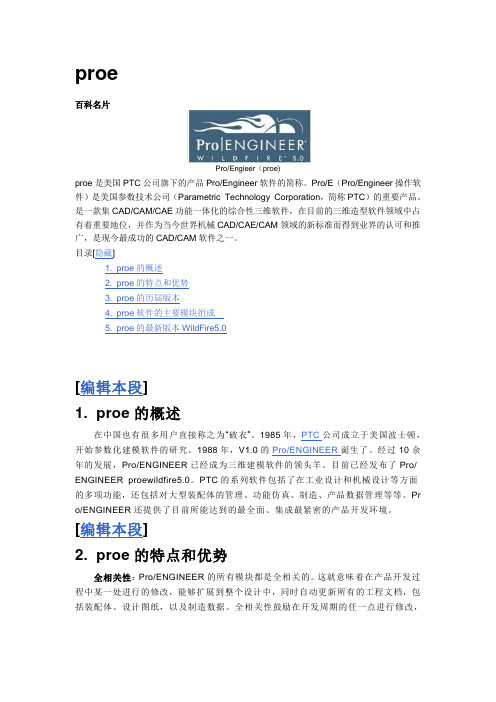
proe百科名片Pro/Engieer(proe)proe是美国PTC公司旗下的产品Pro/Engineer软件的简称。
Pro/E(Pro/Engineer操作软件)是美国参数技术公司(Parametric Technology Corporation,简称PTC)的重要产品。
是一款集CAD/CAM/CAE功能一体化的综合性三维软件,在目前的三维造型软件领域中占有着重要地位,并作为当今世界机械CAD/CAE/CAM领域的新标准而得到业界的认可和推广,是现今最成功的CAD/CAM软件之一。
目录[隐藏]1. proe的概述2. proe的特点和优势3. proe的历届版本4. proe软件的主要模块组成5. proe的最新版本WildFire5.0[编辑本段]1. proe的概述在中国也有很多用户直接称之为“破衣”。
1985年,PTC公司成立于美国波士顿,开始参数化建模软件的研究。
1988年,V1.0的Pro/ENGINEER诞生了。
经过10余年的发展,Pro/ENGINEER已经成为三维建模软件的领头羊。
目前已经发布了Pro/ ENGINEER proewildfire5.0。
PTC的系列软件包括了在工业设计和机械设计等方面的多项功能,还包括对大型装配体的管理、功能仿真、制造、产品数据管理等等。
Pr o/ENGINEER还提供了目前所能达到的最全面、集成最紧密的产品开发环境。
[编辑本段]2. proe的特点和优势全相关性:Pro/ENGINEER的所有模块都是全相关的。
这就意味着在产品开发过程中某一处进行的修改,能够扩展到整个设计中,同时自动更新所有的工程文档,包括装配体、设计图纸,以及制造数据。
全相关性鼓励在开发周期的任一点进行修改,却没有任何损失,并使并行工程成为可能,所以能够使开发后期的一些功能提前发挥其作用。
基于特征的参数化造型:Pro/ENGINEER使用用户熟悉的特征作为产品几何模型的构造要素。
PROE-Program程序设计全解析
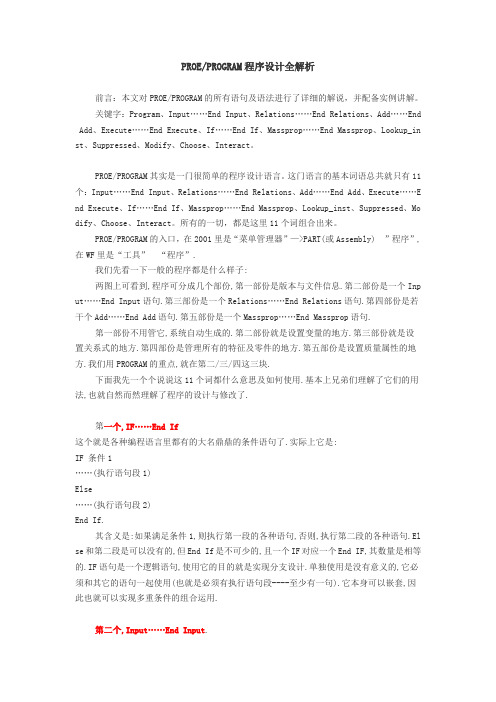
PROE/PROGRAM程序设计全解析前言:本文对PROE/PROGRAM的所有语句及语法进行了详细的解说,并配备实例讲解。
关键字:Program、Input……End Input、Relations……End Relations、Add……End Add、Execute……End Execute、If……End If、Massprop……End Massprop、Lookup_in st、Suppressed、Modify、Choose、Interact。
PROE/PROGRAM其实是一门很简单的程序设计语言。
这门语言的基本词语总共就只有11个:Input……End Input、Relations……End Relations、Add……End Add、Execute……E nd Execute、If……End If、Massprop……End Massprop、Lookup_inst、Suppressed、Mo dify、Choose、Interact。
所有的一切,都是这里11个词组合出来。
PROE/PROGRAM的入口,在2001里是“菜单管理器”—>PART(或Assembly) ”程序”,在WF里是“工具” “程序”.我们先看一下一般的程序都是什么样子:两图上可看到,程序可分成几个部份,第一部份是版本与文件信息.第二部份是一个Inp ut……End Input语句.第三部份是一个Relations……End Relations语句.第四部份是若干个Add……End Add语句.第五部份是一个Massprop……End Massprop语句.第一部份不用管它,系统自动生成的.第二部份就是设置变量的地方.第三部份就是设置关系式的地方.第四部份是管理所有的特征及零件的地方.第五部份是设置质量属性的地方.我们用PROGRAM的重点,就在第二/三/四这三块.下面我先一个个说说这11个词都什么意思及如何使用.基本上兄弟们理解了它们的用法,也就自然而然理解了程序的设计与修改了.第一个,IF……End If这个就是各种编程语言里都有的大名鼎鼎的条件语句了.实际上它是:IF 条件1……(执行语句段1)Else……(执行语句段2)End If.其含义是:如果满足条件1,则执行第一段的各种语句,否则,执行第二段的各种语句.El se和第二段是可以没有的,但End If是不可少的,且一个IF对应一个End IF,其数量是相等的.IF语句是一个逻辑语句,使用它的目的就是实现分支设计.单独使用是没有意义的,它必须和其它的语句一起使用(也就是必须有执行语句段----至少有一句).它本身可以嵌套,因此也就可以实现多重条件的组合运用.第二个,Input……End Input.Input……End Input是一个复合词,它实际上是一个程序段,这个程序段以Input为第一行,以End Input为最后一行,中间的就是我们这个程序中需要人工输入的变量和变量类型以及相关提示信息.程序每次再生的时候,系统会提示我们输入这个做里列出的每一个变量的新值.典型的Input段如下:InputA NumberBC StringD Yes-NoEndinput这里有几点要记住:A.所有的变量都要以字母开头.B.变量的类型有三种:Number,String,Yes-NO.Number就是实数型,其值是任意一个实数,String就是字符型,取值是任意一个字符串,Yes-No就是布尔型,也就是取值为YES或NO 之一.C.如果设置时不指定变量类型(像上面的那个B),则系统当它是实数型.D.当提示输入时我们不输入新值,则各个变量系统会取当前值,如是第一次运行时也不输入,则系统将实数型变量取值为0,布尔型变量取值为NO,字符串型变量取值为空。
ProE程序编程基础教程
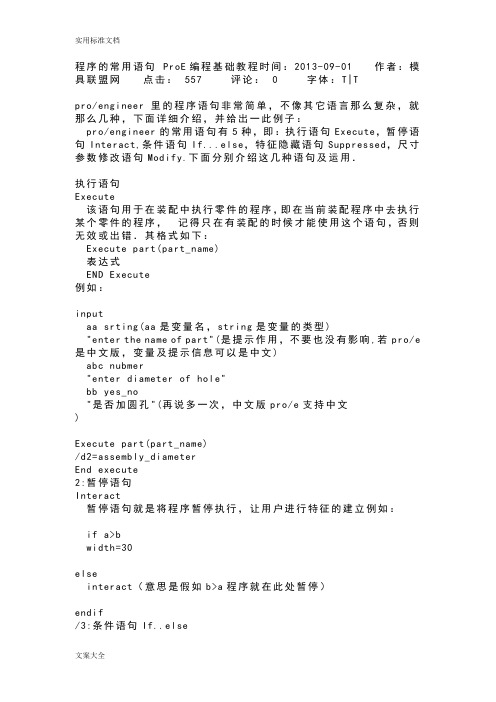
程序的常用语句ProE编程基础教程时间:2013-09-01 作者:模具联盟网点击:557 评论:0 字体:T|Tpro/engineer里的程序语句非常简单,不像其它语言那么复杂,就那么几种,下面详细介绍,并给出一此例子:pro/engineer的常用语句有5种,即:执行语句Execute,暂停语句Interact,条件语句If...else,特征隐藏语句Suppressed,尺寸参数修改语句Modify.下面分别介绍这几种语句及运用.执行语句Execute该语句用于在装配中执行零件的程序,即在当前装配程序中去执行某个零件的程序,记得只在有装配的时候才能使用这个语句,否则无效或出错.其格式如下:Execute part(part_name)表达式END Execute例如:inputaa srting(aa是变量名,string是变量的类型)"enter the name of part"(是提示作用,不要也没有影响,若pro/e 是中文版,变量及提示信息可以是中文)abc nubmer"enter diameter of hole"bb yes_no"是否加圆孔"(再说多一次,中文版pro/e支持中文)Execute part(part_name)/d2=assembly_diameterEnd execute2:暂停语句Interact暂停语句就是将程序暂停执行,让用户进行特征的建立例如:if a>bwidth=30elseinteract(意思是假如b>a程序就在此处暂停)endif/3:条件语句If..else这个语句的作用是创建条件分支,它有两种格式/ 格式一:格式二if 判断语句if 判断语句操作块操作块1endifelse操作块2else注意:endiif是写在一起的,也就是说不能有空格,在其它很多计算机语言中是写成end if,这里有点不同否则出错或无效,切记!特征隐藏语句Suppressed特征隐藏语句,用于将某特征暂时隐藏,它的格式如下:ADD suppressed feature (initial number 5)internal feature ID 170parents=1(#)round:general注意:当要恢复隐藏征的时候将第一行的suppressed删除就可以了,怎么样很简单吧!尺寸修改语句modify/ 如果直接修改程序中的尺寸,系统并不反映,必须在尺寸前加上Modify,修改后的尺寸才生效.例如:/ 要装特征d1的尺寸20改成30,首先要做的是在d1前面加上modify,这样d1就起作用了修改前:d1=20修改后:modify d1=30在这里还提醒各位朋友,如果删除ADD....END ADD里面的全部内容,就等于删除与之相对应的特征,如果调换他们的顺序,也只要把ADD...END ADD之间的内容对换一下就可以了!一:本例采用一个很简单的例子,带读者进入编程,以便用户能够快速将基撑握在本例中,操作对像是左图1-1所示的零件模型,通过编辑程序来控制程序来控制零件的长度,宽度,高度,圆孔的大小,<1>根据图1-3所示的零件尺寸,画出零件(如左图1- 1所示)<2> 此时单击菜单栏的"信息","切换尺寸",显示如图1-4所示的图,细细一看,得知长方体的长度,宽度,高度分别是由d0,d1,d4来控制的(说明一下如果画法不同的话,这些控制尺寸的符号有所不同,在些特别声明),而孔的中心距和直径分别是由d3和d2控制的,这点必须明不,否则在编程的时候不知道哪个是控制哪个特征的尺寸,就谈不上编程<3> 单击菜单管理器的"零件","program程序","edit design编辑设计",此时弹出名为prt0021.pls的记事本,如图1-5所示<4>此时在记事本prt0021.pls中找到INPUTEND INPUT这一段,并在中间输入如下内容INPUT 长度NUMBER /注:变量可以是中文/ "请输入长方体的长度"/在状态栏提示的信息/ 宽度NUMBER "请输入长方体的宽度""l3h r ?8U3h:z%QCAD,CAE,CAM,CATIA,PROE,UG,SOLIDWORKS,高度NUMBER"请输入长方体的高度"圆孔YES_NO IF 圆孔==YES 圆孔直径NUMBER "请输入圆孔的直径"END IF END INPUT<5>在找到RELATIONSEND RELATIONS在其中间输入如下内容RELATIONS D0=长度D1=宽度D4=高度IF 圆孔==YES D2=圆孔直径D3=长度/2 ENDIF END RELATIONS <6>找到ADD..END ADD孔的特征部分,在其前面和后面加上一个条件,如下所示(红色为要加的内容)IF 圆孔==YES /***加入此条件****/内部特征标识86父项= 39倒圆角: 一般元素名信息状态--- ------------ ----------- ------简单的已定义常量, 边链已定义3 References ( 已定义半径)值= 圆孔直径已定义,c-O/H-Z n [5 Round Extent 可选的6 Attach Type 生成实体- 特征有实体几何。
ProE5.0全套实用教程

介绍如何在Pro/Engineer 5.0中进行基础装配操作,包括元件的插入、定位和约束等。
基础装配
基础命令介绍
基础实例操作
简单零件建模
通过一个具体的简单零件实例,演示从草图到三维建模的全过程,包括特征的创建和修改等。
装配实例
通过一个具体的装配实例,演示如何在Pro/Engineer 5.0中进行装配操作,包括元件的插入、定位和约束等。
总结词
在玩具车设计综合实例中,学员将学习如何使用proe5.0进行草图绘制、特征创建、装配设计等操作。通过这个案例,学员可以掌握proe5.0的基本操作和建模技巧,为后续复杂产品设计打下基础。
详细描述
综合实例一:玩具车设计
总结词
手机外壳设计是proe5.0综合实例中的进阶案例,通过学习手机外壳设计,可以掌握proe5.0的高级功能和复杂建模技巧。
模具材料
了解模具的基本结构,包括动模、定模、型腔、型芯等部分。
模具结构
模具设计基础
分模面的选择
使用Pro/E软件创建分模面,并对其进行编辑和调整,以满足模具设计的需要。
分模面的创建
分模面的分析
对分模面进行可行性分析,检查是否存在干涉、倒扣等问题,以确保模具设计的正确性。
根据产品结构和模具设计要求选择合适的分模面,确保模具易于加工和装配。
后处理参数
后处理参数包括输出格式、单位、机床坐标系等,需要根据机床特点和加工需求进行设置。
后处理验证
后处理后需要对加工程序进行验证,检查是否有错误或遗漏,确保加工过程的顺利进行。
后处理设置
06
CHAPTER
proe5.0综合实例
玩具车设计是proe5.0综合实例中的基础案例,通过学习玩具车设计,可以掌握proe5.0的基本操作和建模技巧。
Pro_Engineer4.0机械设计教程1-第一章
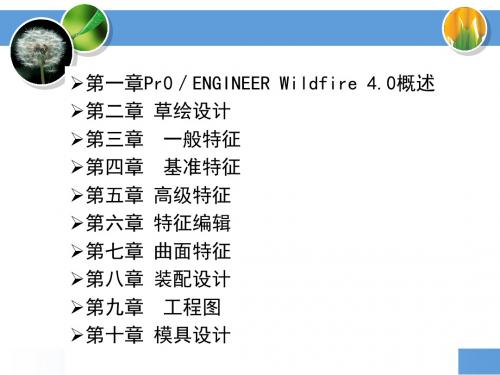
1 .1 1 .2 1 .3 1 .4
PRO/E4.0软件特性 PRO/E4.0的启动 PRO/E4.0工作界面 工作目录设置
1.1 Pro/ENGINEER4.0软件概述 1.1.1 Pro/ENGINEER4.0软件主要特性
1 单一数据库,全相关性 2.三维实体设计 3.以特征为设计的基本单元 4.参数化设计
(5)“分析”菜单:包括对模型的各项分析命令,主要针对所 建立的二维草图、工程图、三维实体模型等进行分析,包括 距离、长度、角度、直径、质量分析、表面积、曲线曲面分 析等。 (6)“信息”菜单:包括显示各项工程数据的命令,它能获得 一些已经建立好的模型关系信息,并列出报告。 (7)“应用程序”菜单:包括利用各种不同的Pr0/E的模块命 令,使用“应用程序”菜单可以在Pr0/E的各模块之间进行 切换。 (8)“工具”菜单:包括定制工作环境的各项命令。 (9)“窗口”菜单:包括管理多个窗口的命令。 (10)“帮助”菜单:包括使用帮助文件的命令。
第一章Pr0/ENGINEER Wildfire 4.0概述
2. 菜单栏:
菜单栏又称为主菜单栏,与菜单管理器相区别。菜 单栏位于标题栏的下方,排列着各种用途的下拉菜单选 项,进入Pr0/E系统的不同模块,系统会加载不同的菜 单,图1-5是零件设计模块的菜单栏。
第一章Pr0/ENGINEER Wildfire 4.0概述
第一章Pr0/ENGINEER Wildfire 4.0概述
图1-2 Pr0/ENGINEER起始界面
第一章Pr0/ENGINEER Wildfire 4.0概述
3.利用【运行】命令启动
在任务栏中选择【开始】一【运行】命令, 打开“运行”对话框,图1-3示,输入或查找Pro/E 执行文件proe.exe的完整路径与文件名, 单击【确定】即可启动Pro/E系统。
ProE各模块功能全面讲解经典收藏(基础)

在三维建模新建文档前应该先设置一个工作目录,然后在Pro/E中指定此工作目录,以便 确定文件保存在固定的位置,这样有利于文件管理。
在此查找要作为目录 文件夹的文件
此种方式只是暂时的,当退出Pro/E并再次启动时,设置的工作目录就不存在。
小节目录 | 章目录
38
文件管理
传统方式:
打开文件不仅可以采 用按钮和菜单还可以
应用快捷键Ctrl+O
小节目录 | 章目录
36
文件管理
文件管理——打开文件
浏览器方式:将导航栏切换为“文件夹导航器”窗口,然后从下拉列表中选择要打开 文件所在的文件夹径,双击该文件,系统会打开所选的文件
在此双击 该文件打
开
小节目录 | 章目录
37
文件管理
常用文件格式。
工作环境
草图设计 实体设计
工程制图 装配设计
图标
格式
.sec .Prt
.drw .asm
小节目录 | 章目录
31
定制界面
定制界面
Pro/E是一个十分复杂的应用程序,选项菜单和工具按钮众多,为了让界面简明,并非所 有的工具按钮都显示出来,用户根据工作需要对界面组成加以定制,以便自己的操作。
14
Pro/E软件介绍
Pro/E作品图片
作品展示——电脑主机箱壳
小节目录 | 章目录
15
Pro/E软件介绍
Pro/E作品图片
作品展示——齿轮传动运动
小节目录 | 章目录
16
Pro/E软件介绍
Pro/E作品图片
作品展示——拔叉机械运动
小节目录 | 章目录
17
Pro/E软件介绍
ProE程序设计(program)实例应用教程
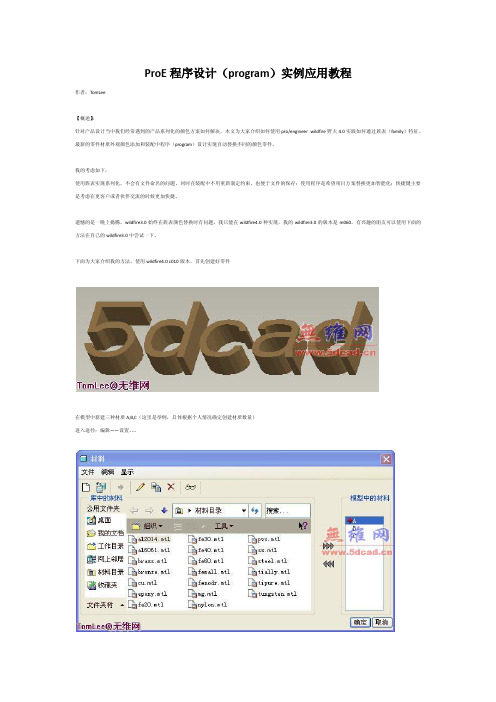
ProE程序设计(program)实例应用教程作者:TomLee【概述】:针对产品设计当中我们经常遇到的产品系列化的颜色方案如何解决,本文为大家介绍如何使用pro/engineer wildfire野火4.0实践如何通过族表(family)特征、最新的零件材质外观颜色添加和装配中程序(program)设计实现自动替换不同的颜色零件。
我的考虑如下:使用族表实现系列化,不会有文件命名的问题,同时在装配中不用重新制定约束,也便于文件的保存;使用程序是希望项目方案替换更加智能化;快捷键主要是考虑在更客户或者伙伴交流的时候更加快捷。
遗憾的是一晚上捣腾,wildfire3.0始终在族表颜色替换时有问题,我只能在wildfire4.0种实现,我的wildfire3.0的版本是m060,有兴趣的朋友可以使用下面的方法在自己的wildfire3.0中尝试一下。
下面为大家介绍我的方法,使用wildfire4.0 c010版本,首先创建好零件在模型中新建三种材质A,B,C(这里是举例,具体根据个人情况确定创建材质数量)进入途径:编辑——设置。
选择材质属性进行定义这里我们主要是讨论颜色的系列化,所以其他参数暂时不管,直接进入外观进行定义很遗憾在这里我遇到第二个问题,自己新建的颜色当时有效,过后再次启动PROE怎么都不认,颜色文件保存在本地后者把系统默认的也替换,期待有人能解决这个问题。
选定颜色后,设置为缺省,注意那个红色的箭头同样的方法创建B和C然后新建族表,加入材质参数PTC_MATERIAL_NAME为参数PTC_MATERIAL_NAME指定参数值A,B,C保存族表文件,然后新建组件,将刚才做好的PRT装入进入程序设计编辑设计添加如下语句到输入和关系部分:INPUTCOLOR_PROJECT STRING"请选择产品系列(A,B,C):"END INPUTRELATIONSYANSE_INSTANCE= \LOOKUP_INST("yanse.prt",0, \"PTC_MATERIAL_NAME",COLOR_PROJECT)END RELATIONS解释一下:inputend input这部分定义项目参数代号RELATIONSEND RELATIONS关系式这部分定义对族表文件的搜索,直接匹配相同参数的文件,即输入A,文件使用a.prt在添加零件的部分,修改PRT名称为:ADD PART (YANSE_INSTANCE)这样零件才会实现智能替换完成设定以后我们就可以在消息区输入需要的项目最后新建快捷键,这样就可以减少输入时间,直接快速替换具体创建过程略,如果不清楚地可以翻看以前的教程这样在组件下就可以直接用A,B,C来切换项目,很遗憾在这里WILDFIRE4.0再次出现BUG,点击一次字母不能完成需要的更新,必须点击两次。
PROE,ProProgram
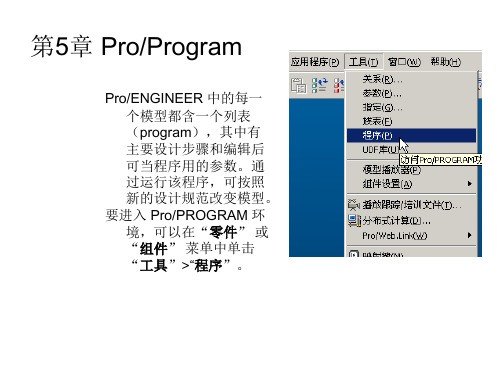
• 2 在 IF-ENDIF 语句中使用 EXECUTE 语句
EXECUTE 语句可以在 IF-ENDIF 语句内使用。如果不执行, 则使用模型的当前值。 例: INPUT key YES_NO "此组件是否有关键字 (Y/N):" IF key == YES key_name STRING "输入关键字名称:" ENDIF END INPUT RELATIONS END RELATIONS IF key == YES EXECUTE PART (key_name) END EXECUTE ENDIF 只有在零件 keyname 包含在该组件中时才执行它。
• 2 IF 语句中的变量类型
所有变量类型都可以用于 IF 语句。注意字符串变量必须括 在引号中。 – 1 对于字符串: IF MATERIAL == "STEEL" d2=10 ENDIF – 2 对于 YES_NO: IF DRAFT==YES d25=5 ENDIF
– 5.2.5 EXECUTE 语句
执行 INTERACT 语句 系统遇到程序中的 INTERACT 语句时,将中断程序的执行。 此时,可以添加新特征。同时,系统显示一个按照 INTERACT 语句以前指令建造的不完整模型。在“交 互”(Interact) 模式下,模型被冻结,不能进行修改。
进入“交互”(Interact) 模式后,从“特征类”(FEAT CLASS) 菜单中选取要添加的特征,然后指定所有需要的 参数。完成创建新特征后,系统会询问是否继续添加特征。 如果回答 N,程序继续执行。执行完毕后,在 INTERACT 语句内添加的新特征将取代模型设计中的 INTERACT 语 句。 注意:在程序进入 INTERACT 阶段后(在开始创建特征之 前)可以立刻退出交互。从“特征类”(FEAT CLASS) 菜 单中选择“完成/返回”(Done/Return) 并对系统询问是否 继续回答 N。程序恢复运行并继续直到结束
ProE WildFire4.0野火4关系中常用函数详解

ceil()和 floor() 均可有一个附加参数,用它可指定舍去的小数位. ceil(parameter_name or number, number_of_dec_places). floor(parameter_name or number, number_of_dec_places). | | 参数名或数值. 要保留的小数位(可省略) number_of_ded_places:它的取值的不同可有不同的结果. i)可以为数值亦可为参数,若为实数则取整. ii)若 number_of_dec_place>8,则不作任何处理,用原值 若 number_of_dec_place≦8,则舍去其后的小数位,则进位 例如: Ceil(10.2)-->11 floor(-10.2)-->-11 floor(10.2)-->10 Ceil(10.255,2)-->10.26. Ceil(10.255,0)-->11 floor(10.255,1)-->10.2 Len1=ceil(20.5) Len2=floor(-11.3) Len=Len1+Len2 字符串函数: string_length( ) 用法:String_length(Parameter name or string). 参数名或字符串 例: strlen1=string_length("material") 则 strlen1=8 若 material="steel",strlen2=string_length(material),则 strlen2=5,字符串要用" 空格亦算一个字符. rel_model_name( ) 用法:rel_model_name( ) 注意括号内为空的,返回目前模型名称. 例: 当前模型为-part1,则 partName=rel_model_name( )==>partName="part1" 如在装配图中,则需加上进程号(session Id),例如 partName=rel_model_name:2( ) rel_model_type( ) 返回目前模型类型 比 10.2 大的最小整数为 11. 比-10.2 小的最大整数为-11. 比 10.2 小的最大整数为 10. 比 10.255 大的最小符合数.
proe模块介绍大全(五篇模版)

proe模块介绍大全(五篇模版)第一篇:proe模块介绍大全proe模块介绍大全Pro/Engineer是一套由设计至生产的机械自动化软件,是新一代的产品造型系统,是一个全参数化、基于特征的实体造型系统,并且具有单一数据库功能。
Pro/E采用了模块方式,可以分别进行草图绘制、零件制作、装配设计、工程图、钣金设计、加工处理等,保证用户可以按照自己的需要进行选择使用。
是现今主流的CAD/CAM/CAE软件之一,特别是在国内产品设计领域占据重要位置。
首先运行proe软件,选择文件---新建,即可出现proe各个模块列表,如下图所示:Pro/Engineer软件各个组成模块介绍:1.Pro/sketch(草绘.sec)二维草绘是Pro/ENGINEER最基本的独立功能模块。
所有的二维图形都是由点、直线、矩形、弧、圆等基本图元构成的,由于Pro/ENGINEER是一款基于特征造型的实体建模软件,各实体模型是由一个个简单的特征累计而成的。
而在创建特征前,往往要先建立二维草绘截面图。
所以,草绘是特征创建的基础,草绘贯穿于实体建模的整个过程,通常是实体造型的第一步。
学会使用这些基本图元的绘制命令可以说是首要之务。
下面列出了关于草绘目的管理器命令的相关内容:2.Pro/part(零件.prt)零件模块分为实体、复合、钣金件、主体、线束五个子模块,常用的就是实体和钣金件两个模块,下面我们针对这两个模块进行详细的介绍。
实体:实体零件是众多的几何特征组合而成,几何特征包括:实体特征、曲面特征、曲线特征及基准特征等,先进的设计特征扩展了Pro/ENGINEER包括下列特征的特征库能力:(l)壳:产生各种“空心”实体,提供可变壁厚。
(2)复杂拱形面:生成带有适合不同外形表面的实体模型。
(3)三维扫描:沿著3D曲线扫描外形以生成雕刻状实体模型。
(4)薄壁特征:很容易地生成各种“薄壁”特征。
(5)复杂混和:以一种非平行或旋转的方式(“复画”)将各种外形混合在一起。
关于PROE的 Program
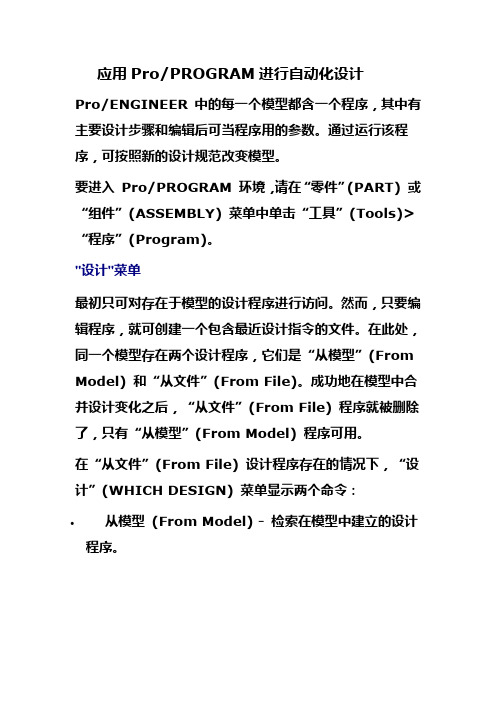
应用Pro/PROGRAM进行自动化设计Pro/ENGINEER 中的每一个模型都含一个程序,其中有主要设计步骤和编辑后可当程序用的参数。
通过运行该程序,可按照新的设计规范改变模型。
要进入Pro/PROGRAM 环境,请在“零件”(PART) 或“组件”(ASSEMBLY) 菜单中单击“工具”(Tools)>“程序”(Program)。
"设计"菜单最初只可对存在于模型的设计程序进行访问。
然而,只要编辑程序,就可创建一个包含最近设计指令的文件。
在此处,同一个模型存在两个设计程序,它们是“从模型”(From Model) 和“从文件”(From File)。
成功地在模型中合并设计变化之后,“从文件”(From File) 程序就被删除了,只有“从模型”(From Model) 程序可用。
在“从文件”(From File) 设计程序存在的情况下,“设计”(WHICH DESIGN) 菜单显示两个命令:∙从模型(From Model) - 检索在模型中建立的设计程序。
∙从文件(From File) - 从名为assemblyname.als或partname.pls 的现有文件中为模型检索设计。
关于Pro/PROGRAM Header 程序起始语句 Input 输入语句Relations关系语句Model Section模行语句 Massprops .质量语句编辑设计后会出现两个选项1(从模型)将放弃已编辑的设计2(自文件)将继续编辑已编辑的设计注意:“从模型”(From Model) 反映模型的当前状态,而“从文件”(From File) 则包含上一编辑期间所添加的所有新指令。
1 Add input statements.增加输入语句Parameter_Name Parameter_Type“pro mpt that you want displayed in the message window”2 Write relations.写关系3 Edit the model section.编辑模型部分Pro/ENGINEER 中的每一个模型都含一个程序,其中有主要设计步骤和编辑后可当程序用的参数。
ProE功能说明
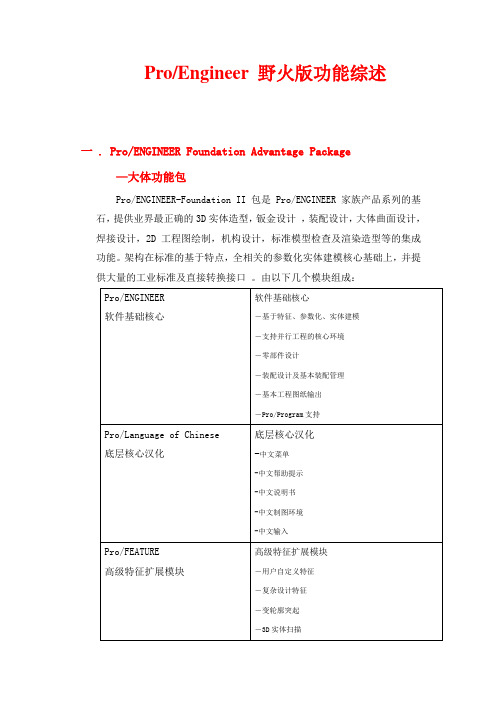
Pro/Engineer 野火版功能综述
一 . Pro/ENGINEER Foundation Advantage Package
—大体功能包
Pro/ENGINEER-Foundation II 包是Pro/ENGINEER 家族产品系列的基石,提供业界最正确的3D实体造型,钣金设计,装配设计,大体曲面设计,焊接设计,2D工程图绘制,机构设计,标准模型检查及渲染造型等的集成功能。
架构在标准的基于特点,全相关的参数化实体建模核心基础上,并提供大量的工业标准及直接转换接口。
由以下几个模块组成:
Pro/INTERFACE II Bundle
数据接口集成模块
直接转换
-CADDS5
-CATIA
-CADAM
-PDGS
-AutoCAD DXF/DWG等
标准转换
-IGES输入/输出
-SET输入/输出
-STEP输入/输出
-VDA输入/输出
-CGM输入/输出
-SLA输入/输出
-输出标准结构分析模型等
ECAD转换
-CADENCE
-MENTOR
-ZUKEN等
二.Advanced Assembly Extension (AAX) 高级装配模块
预要求:Pro/Engineer-Foundation
该包拓展Pro/ENGINEER 的能力到在整个企业开发活动中可设计和治理中到超大型装配。
它提供高级的功能工具进行设计标准治理,自顶向下装配设计,大装配治理,自动模型简化和装配工艺计划。
含以下模块:。
Proe编程实例
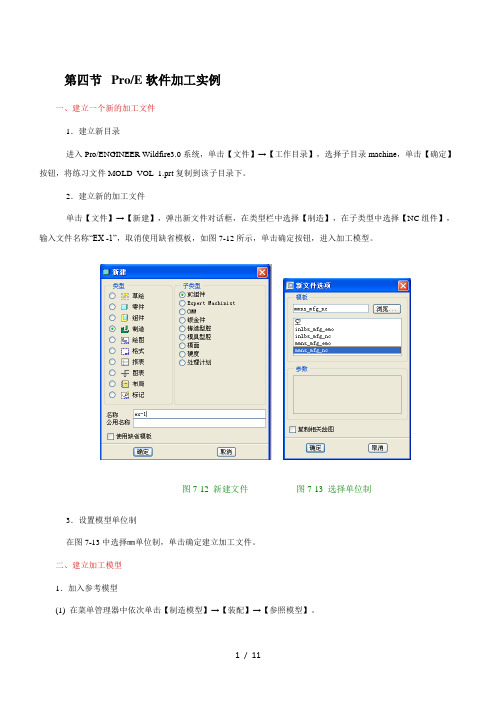
第四节Pro/E软件加工实例一、建立一个新的加工文件1.建立新目录进入Pro/ENGINEER Wildfire3.0系统,单击【文件】→【工作目录】,选择子目录machine,单击【确定】按钮,将练习文件MOLD_VOL_1.prt复制到该子目录下。
2.建立新的加工文件单击【文件】→【新建】,弹出新文件对话框,在类型栏中选择【制造】,在子类型中选择【NC组件】,输入文件名称“EX -1”,取消使用缺省模板,如图7-12所示,单击确定按钮,进入加工模型。
图7-12 新建文件图7-13 选择单位制3.设置模型单位制在图7-13中选择㎜单位制,单击确定建立加工文件。
二、建立加工模型1.加入参考模型(1) 在菜单管理器中依次单击【制造模型】→【装配】→【参照模型】。
(2) 进入打开对话框,选择MOLD_VOL_1.prt,选择三个面对齐或匹配的方式进行约束,注意Z 轴的方向,单击按钮,参考零件装配到加工模型。
2.加入工件模型(1) 在制造模型菜单管理器中单击【创建】→【工件】。
(2) 系统首先提示输入要产生的工件模型的名字,在状态栏提示框中输入名字Ex-1workpiece,单击按钮。
(3) 在右侧出现的特征菜单中单击【实体】→【加材料】→【拉伸】→【实体】→【完成】。
(4) 完成如图7-14所示的拉伸特征。
单击【完成/返回】。
图7-14 工件模型三、加工参数设定1.机床设置在加工菜单管理器中单击【制造设置】→【操作】,系统弹出操作设置窗口,如图7-15所示。
在操作名称一栏里填入操作的名字,默认值是0p010。
单击NC机床栏地右侧图标,弹出机床设置对话框,见图7-16。
图7-15 操作设置对话框图7-16 机床设置对话框在机床类型栏,单击右端的下拉按钮.选择【铣削】,在轴数栏里单击右端的下拉按钮选择3轴,后置处理选项中选项ID右侧栏中的数字是后处理文件的代号。
要求必须与所选机床的后处理文件相对应,其他项可暂时忽略,以后需要时再定。
ProE 入门 编程设计
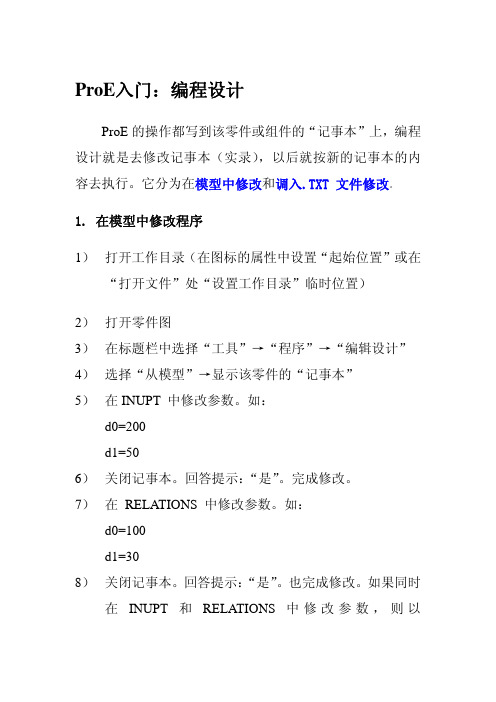
ProE入门:编程设计ProE的操作都写到该零件或组件的“记事本”上,编程设计就是去修改记事本(实录),以后就按新的记事本的内容去执行。
它分为在模型中修改和调入.TXT 文件修改。
1.在模型中修改程序1)打开工作目录(在图标的属性中设置“起始位置”或在“打开文件”处“设置工作目录”临时位置)2)打开零件图3)在标题栏中选择“工具”→“程序”→“编辑设计”4)选择“从模型”→显示该零件的“记事本”5)在INUPT 中修改参数。
如:d0=200d1=506)关闭记事本。
回答提示:“是”。
完成修改。
7)在 RELATIONS 中修改参数。
如:d0=100d1=308)关闭记事本。
回答提示:“是”。
也完成修改。
如果同时在INUPT和RELATIONS 中修改参数,则以RELATIONS 中修改为准。
当然在“关系”栏中也同样可以修改参数。
(注:d0称参数,100称特征,合起来叫关系。
)2.将 .TXT 文件调入ProE 的程序中1)打开工作目录(在图标的属性中设置“起始位置”或在“打开文件”处“设置工作目录”临时位置)2)打开零件图3)在标题栏中选择“工具”→“程序”→“编辑设计”4)选择“自文件”→显示该零件的“记事本”5)在INUPT 中增加参数名及属性。
如:INPUTDOOL NUMBERDOOS NUMBERGGP STRINGEND INPUT6)在RELATIONS增加零件代码与参数名的关系。
如:RELATIONSD0=DOOLD1=DOOSEND RELATIONS7)保存修改。
8)选择“来自文件”9)输入文件名(.TXT应放在同一工作文件目录夹中。
)10)要将所做的修改体现到模型中?回答“是”。
11)选读入文件12)输入文件名,打勾,13)零件图自动再生成。
3. 将 .TXT 文件调入图纸的表格中1)在图纸中建一个表格2)对表格中的单元格右击→属性→在“文本样式”中输入& P →确定。
PROE program(程序)

的地方.我们用 PROGRAM 的重点,就在第二/三/四这三块. 下面我先一个个说说这 11 个词都什么意思及如何使用.基本上兄弟们理解了它们的用 法,也就自然而然理解了程序的设计与修改了. 第一个,IF……End If 这个就是各种编程语言里都有的大名鼎鼎的条件语句了.实际上它是: IF 条件 1 ……(执行语句段 1) Else ……(执行语句段 2) End If. 其含义是:如果满足条件 1,则执行第一段的各种语句,否则,执行第二段的各种语句.Else 和第二段是可以没有的,但 End If 是不可少的,且一个 IF 对应一个 End IF,其数量是相等 的.IF 语句是一个逻辑语句,使用它的目的就是实现分支设计.单独使用是没有意义的,它 必须和其它的语句一起使用(也就是必须有执行语句段‐‐‐‐至少有一句).它本身可以嵌套, 因此也就可以实现多重条件的组合运用. 第二个,Input……End Input. Input……End Input 是一个复合词,它实际上是一个程序段,这个程序段以 Input 为第一行, 以 End Input 为最后一行,中间的就是我们这个程序中需要人工输入的变量和变量类型 以及相关提示信息.程序每次再生的时候,系统会提示我们输入这个做里列出的每一个 变量的新值.典型的 Input 段如下: Input A Number B C String
Modify 语句是一次性的,再生之后,模型按它所修改的数值改变,而程序里的 Modify 语句则消失了。 第九个,Interact Interact 的词义就是“互动” “交互” ,其作用就是在程序里的适当位置将系统控制权交 给操作者, 让操作者进行一定的操作后再将系统控制权还给系统‐‐‐‐实现 “交互式设计” 。 在程序中使用 Interact 语句,当程序运行时遇到 Interact,程序就暂停运行,此时模型 树处于插入状态,用户(操作者)可以自己向 part 里增加特征(或向组件里增加组件 级特征或元件) ,一个特征(或元件)增加完后,系统会提示是否继续增加,选否的话 交回系统控制权,程序继续运行直到结束。 Interact 语 句 在 程 序 里 的 地 位 与 Add … … End Add 、 Execute … … End Execute 、 Massprop……End Massprop、 Input……End Input、 Relations……End Relations 语句同级, 它不可以放在这几个语段内部。它可以与 IF……End If 语句联用。 示例: Add Feather xxxx …… End Add Interact Add Feather xxxx …… End Add Interact 语句是一次性的,再生后,Interact 语句消失,新加特征(元件)的 Add……End Add 语句放在原来的 Interact 语句的位置上。如果暂停时直接选“Done(完成)”结束了 增加动作的话,程序里的 Interact 语句也消失了,但不增加任何内容。 当 Interact 语句用在 part 的程序里时, 只要再生就会出现交互 (即 Interact 语句起作用) 。
proe的使用经验总结(18个技巧)
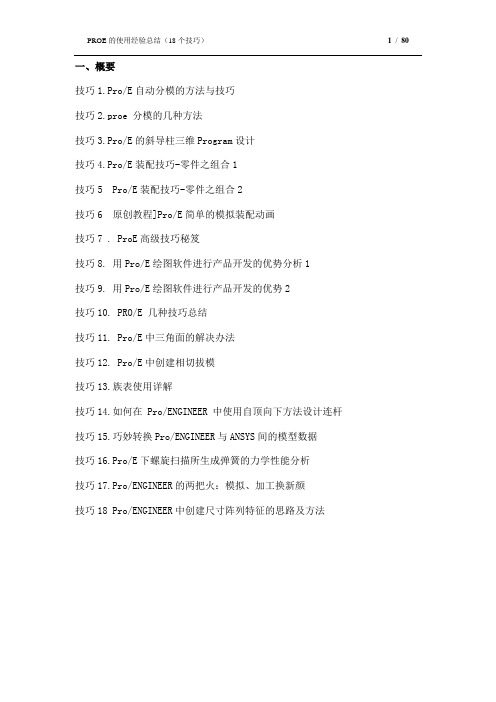
一、概要技巧1.Pro/E自动分模的方法与技巧技巧2.proe 分模的几种方法技巧3.Pro/E的斜导柱三维Program设计技巧4.Pro/E装配技巧-零件之组合1技巧5 Pro/E装配技巧-零件之组合2技巧6 原创教程]Pro/E简单的模拟装配动画技巧7 . ProE高级技巧秘笈技巧8. 用Pro/E绘图软件进行产品开发的优势分析1技巧9. 用Pro/E绘图软件进行产品开发的优势2技巧10. PRO/E 几种技巧总结技巧11. Pro/E中三角面的解决办法技巧12. Pro/E中创建相切拔模技巧13.族表使用详解技巧14.如何在 Pro/ENGINEER 中使用自顶向下方法设计连杆技巧15.巧妙转换Pro/ENGINEER与ANSYS间的模型数据技巧16.Pro/E下螺旋扫描所生成弹簧的力学性能分析技巧17.Pro/ENGINEER的两把火:模拟、加工换新颜技巧18 Pro/ENGINEER中创建尺寸阵列特征的思路及方法技巧1.Pro/E自动分模的方法与技巧摘要:Pro/E在模具制造业已经普遍应用,基于作者几年来对Pro/E软件应用的一些实战体会与读者分享,简单介绍Pro/E2001侧面影像曲线与裙边曲面的巧用。
裙边。
前言:Pro/E自动分模是利用自动分型线的侧面影像曲线(注:复合或其他曲线命令创建也可以)与利用曲线自动产生分型面的裙边曲面来分割体积块的一种比较实用的方法。
Pro/E在模具制造业已经普遍应用,基于作者几年来对Pro/E软件应用的一些实战体会与读者分享,简单介绍Pro/E2001侧面影像曲线与裙边曲面的巧用。
关键词:侧面影响;裙边;复合。
前言:Pro/E自动分模利用自动分型线的侧面影像曲线(注:复合或其他曲线命令创建也可以)与利用曲线自动产生分型面的裙边曲面来分割体积块的一种比较实用的方法。
以图1来简单介绍自动分模的步骤以技巧。
图1 塑胶件ljb (1)建立工作目录ljb,把图1 塑胶件ljb放到工作目录中以便调用及保存。
Pro,ENGINEER全模块介绍

Pro/ENGINEER全模块介绍适用于大型和小型项目的成功 CAD 解决方案客户需求可能会改变,时间压力可能会越来越大,但您的产品设计需求保持不变——无论您的项目范围有多大,您都需要一个功能强大、易于使用且价格宜人的解决方案。
Pro/ENGINEER 是 3D 产品设计中的标准,而作为业界领先的生产力工具,它促进用户采用最佳的设计做法,同时确保遵守业界和公司的标准。
集成的 Pro/ENGINEER CAD/CAM/CAE 解决方案可让您的设计速度比以前都要快,同时最大限度地增强创新力度并提高质量,最终创造出不同凡响的产品。
优势:无可匹敌的几何创建功能提供了优良的产品差异性和可制造性完全集成的应用程序可让您在一个应用程序中完成从概念设计到制造的所有工作。
自动将设计变更传播到所有下游交付件的能力可让您满怀信心地进行设计完整的虚拟仿真功能可让您提升产品性能和超越产品质量目标自动生成相关的刀具设计、装配指令和机器代码,最大限度地提高生产效率PTC 产品开发系统的关键组件与 Windchill 和 Arbortext 紧密集成 与各种 CAD 工具兼容包含相关数据的交换和业界标准的数据格式 可靠的 CAM 和 CAE 功能完整的模具和制造、结构、热学、疲劳和动力学仿真 一整套设计功能覆盖概念和工业设计、自由形状曲面设计、生产细化、框架设计、示意图和 3D 布线系统模块列表:Pro/ENGINEER Foundation XEPro/CONCEPT 概念设计Pro/ENGINEER 高级装配Pro/ENGINEER 交互式曲面设计IIPro/ENGINEER Advance Render 高级渲染Pro/ENGINEER Reverse Engineering 逆向工程Pro/ENGINEER Mechanism Dynamics 机构动力学Pro/ENGINEER Mechanica 结构和热传导分析Pro/ENGINEER Fatigue Advisor 疲劳分析模块Pro/ENGINEER Behavioral Modeling 行为建模Pro/ENGINEER Plastic Advisor 塑料顾问Pro/ENGINEER Interface for CATIA II with ATBPro/ENGINEER Interface for CATIA V5 with ATBPro/ENGINEER Interface for I-DEASPro/ENGINEER Interface for Unigraphics with ATBPro/ENGINEER Routed Systems Designer 布线系统设计工具Pro/ENGINEER Piping Design 管道设计Pro/ENGINEER Cabling Design 电缆敷设设计Pro/ENGINEER Tool Design 模具型芯和型腔设计Pro/ENGINEER Expert Moldbase 模架设计Pro/ENGINEER Complete Mold Design 完整模具设计包Pro/ENGINEER Prismatic and Multi-surface Milling 棱柱和多曲面铣削 Pro/ENGINEER Production Machining 生产加工Pro/ENGINEER Complete Machining 完整加工Pro/ENGINEER Expert Framework 框架结构设计专家Pro/ENGINEER Progressive Die 级进模设计Pro/ENGINEER NC Sheetmetal 钣金加工Pro/TOOLKIT Customization API (二次开发)GRANITE Interoperability Kernel (软件内核)Pro/INTRALINK 工作组数据管理Pro/ENGINEER 设计技术创新和效率优势,使Pro/ENGINEER成为产品开发最健壮的“万用”参数化实体建模解决方案。
proe Program
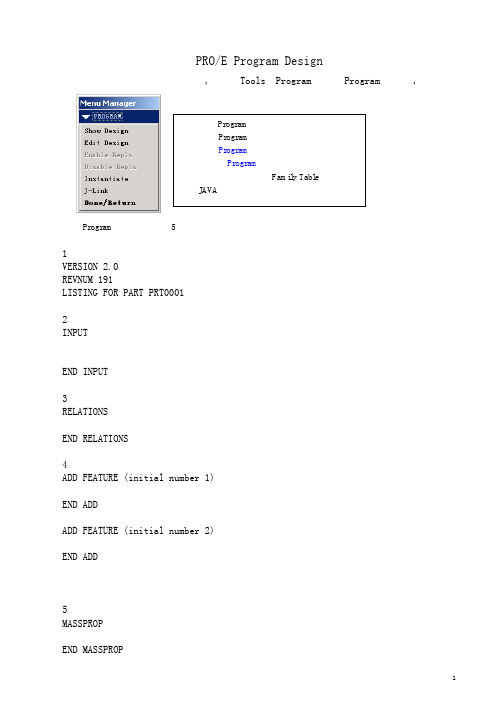
PRO/E Program Design当完成一个零件或组件的设计后,点击“Tools>Program”调出Program对话框,如图一、Program程序结构,由5部分组成1.程序标题VERSION 2.0 版本信息REVNUM 191 修正次数LISTING FOR PART PRT0001 模型名称2.输入提示信息INPUT定义参数输入提示信息END INPUT3.关系式RELATIONS输入关系式END RELATIONS4.添加特征或零件ADD FEATURE (initial number 1)END ADDADD FEATURE (initial number 2)END ADD……5.质量特征MASSPROP模型质量性质END MASSPROP二、Program 程序语法1.定义参数和提示信息:INPUT在“INPUT……END INPUT”之间输入其语法为:参数名参数值类型提示行(用双引号""括起,不输入则系统会自动提示:Enter new value for……)PRO/E Program的参数类型有三种,分别是:Number : 数字String : 字符串Yes_No : 是或否例如:m number=20 他的意思是m为一个数字,他的初始值为20have_hole yes_no=yes 他的意思是have_hole询问是否有孔,他的初始值为yes2、定义关系式:RELATIONS在“RELATIONS……END RELATIONS”之间输入其语法为:D2=DIAMETERD1=HEIGHT3.添加特征:ADD每进行一步特征操作,在PROGRAM中都会自动增加一个ADD其语法为:ADD FEATURE ()特征信息或零件END ADD4.条件控制语句:IF-ELSE-ENDIF (ENDIF中间没有空格)它和一般的计算机语言的用法和功能相同,有2中:IF-ENDIF;IF-ELSE-ENDIF条件语句有三个:>、<、 ==(注意此处为2个连续的=)其中等于=可是是数值,也可以是字符串,或者是Yes_No如:IF NAME == "I Love you" (字符串用""括起) (name为字符串) ……ENDIFIF HAVE_HOLE == YES (注意此处为2个连续的=) (HAVE_HOLE YES_NO) ……ELSE……ENDIF5.执行程序:EXECUTE它在装配图中使用,用于在当前装配程序中去执行某个零件的操作,将零件的某个参数值传给装配图中的参数。
- 1、下载文档前请自行甄别文档内容的完整性,平台不提供额外的编辑、内容补充、找答案等附加服务。
- 2、"仅部分预览"的文档,不可在线预览部分如存在完整性等问题,可反馈申请退款(可完整预览的文档不适用该条件!)。
- 3、如文档侵犯您的权益,请联系客服反馈,我们会尽快为您处理(人工客服工作时间:9:00-18:30)。
PROE/PROGRAM程序设计全解析前言:本文对PROE/PROGRAM的所有语句及语法进行了详细的解说,并配备实例讲解。
关键字:Program、Input……End Input、Relations……End Relations、Add……End Add、Execute……End Execute、If……End If、Massprop……End Massprop、Lookup_in st、Suppressed、Modify、Choose、Interact。
PROE/PROGRAM其实是一门很简单的程序设计语言。
这门语言的基本词语总共就只有11个:Input……End Input、Relations……End Relations、Add……End Add、Execute……E nd Execute、If……End If、Massprop……End Massprop、Lookup_inst、Suppressed、Mo dify、Choose、Interact。
所有的一切,都是这里11个词组合出来。
PROE/PROGRAM的入口,在2001里是“菜单管理器”—>PART(或Assembly) ”程序”,在WF里是“工具” “程序”.我们先看一下一般的程序都是什么样子:两图上可看到,程序可分成几个部份,第一部份是版本与文件信息.第二部份是一个Inp ut……End Input语句.第三部份是一个Relations……End Relations语句.第四部份是若干个Add……End Add语句.第五部份是一个Massprop……End Massprop语句.第一部份不用管它,系统自动生成的.第二部份就是设置变量的地方.第三部份就是设置关系式的地方.第四部份是管理所有的特征及零件的地方.第五部份是设置质量属性的地方.我们用PROGRAM的重点,就在第二/三/四这三块.下面我先一个个说说这11个词都什么意思及如何使用.基本上兄弟们理解了它们的用法,也就自然而然理解了程序的设计与修改了.第一个,IF……End If这个就是各种编程语言里都有的大名鼎鼎的条件语句了.实际上它是:IF 条件1……(执行语句段1)Else……(执行语句段2)End If.其含义是:如果满足条件1,则执行第一段的各种语句,否则,执行第二段的各种语句.El se和第二段是可以没有的,但End If是不可少的,且一个IF对应一个End IF,其数量是相等的.IF语句是一个逻辑语句,使用它的目的就是实现分支设计.单独使用是没有意义的,它必须和其它的语句一起使用(也就是必须有执行语句段----至少有一句).它本身可以嵌套,因此也就可以实现多重条件的组合运用.第二个,Input……End Input.Input……End Input是一个复合词,它实际上是一个程序段,这个程序段以Input为第一行,以End Input为最后一行,中间的就是我们这个程序中需要人工输入的变量和变量类型以及相关提示信息.程序每次再生的时候,系统会提示我们输入这个做里列出的每一个变量的新值.典型的Input段如下:InputA NumberBC StringD Yes-NoEndinput这里有几点要记住:A.所有的变量都要以字母开头.B.变量的类型有三种:Number,String,Yes-NO.Number就是实数型,其值是任意一个实数,String就是字符型,取值是任意一个字符串,Yes-No就是布尔型,也就是取值为YES或NO 之一.C.如果设置时不指定变量类型(像上面的那个B),则系统当它是实数型.D.当提示输入时我们不输入新值,则各个变量系统会取当前值,如是第一次运行时也不输入,则系统将实数型变量取值为0,布尔型变量取值为NO,字符串型变量取值为空。
在Input段中可使用IF……Else……End If,以实现选择性输入.在Input段中也可为输入变量加提示,加提示要注意:A.提示信息必须包含在引号里B.提示信息必须紧跟在相应的输入变量之后.示例:InputHole Yes-No“请确认有无工艺孔:”If Hole==YesHole_Dia Number“请输入孔直径:”Hole_Num Number“请输入孔数:”Endif……End Input(以上,先确认有无孔,如果有孔,再输入孔数与直径,如果无孔,则不用输入孔数与直径)第三个,Relations……End Relations这个词也是一个语句段,第一行是Relations,最后一行是End Relations,中间是零件/组件中需要用到的各种关系式.在零件/组件中加入的各种关系式都放在这里(不含草图关系式及阵列关系式).在编程时也可直接在这里增加关系,所有在这里的关系,都可以在”特征”- ”关系”里编辑.如果一行关系式太长(最长80个字符一行),可以在行尾写一个反斜杠(\),然后接着在下一行写.示例如下:RelationsA=“Part0007”B=20.0C=d5*5/d2D=cos(d6)End Relations注:众所周知,Relations语句段中,也可使用IF语句.第四个,Add……End Add它又可细分为三种:Add Feature 特征名……End Add,Add Part 零件名……End Add, Add Subassembly 子组件名……End Add.它们也是语句段,第一行是Add Feature(Part/Su bassembly) 特征名(零件名/子组件名),最后一行是End Add,中间是特征(零件/子组件)的具体信息,这些具体信息一般来说不用去管它.因为没有能让我们编辑的东西.这个语句可与IF和Suppressed联用,以控制特征(零件/子组件)的显示与隐含.对于特征,这个语句段里列出了特征的主要参数,如尺寸/拉伸深度等,但是,要记住的是,直接在这里改这些参数是没用的!!!这里的特征名/零件名/子组件名,可以是字符型变量。
如果是字符型变量的话,要用括号括起来,示例:(PartName)第五个,Execute……End Execute这个语句只用于组件中.它的作用是从组件向零件传递参数,以通过组件中的某些参数去控制构成组件的零件(的形状/尺寸……).它也是个语句段,第一行是Execute,最后一行是End Execute,中间的每一行是一个赋值语句.典型的结构如下:ExecutePart变量名1=ASM变量名1Part变量名2=ASM变量名2……End Execute通常,在组件中的Input段和零件中的Input段,都设置相同的变量名,代表同一个参数. (这是为了方便,当然也可以不同,只不过不同的话就要小心点,以免搞错).然后将零件装配到组件中,再编辑程序,在对应的Add Part……End Add语句段前增加一个Execute语句段.这样,再生时,给变量输入新值,part的形状或尺寸就可以自动按要求变化.第六个,Lookup_inst这个实际上是PROE里的一个函数.它的取值是一个字符串,用于找出族表中符合指定条件的特定实例的名字.具体的语法如下:Lookup_inst(“Name”,matchmode,Valuename1,Value1,Valuename2,Value2……) Name:含有族表的模型的名字,它必须带后缀,也就是,必须写成如“PRT0002.prt”,“ASM00 07.asm”这样,否则,不能得出正确结果.Matchmode:设置查找原则,取值为-1,0,1.”-1”表示查找小于等于给定值且最接近给定值的实例,”0”表示查找等于给定值的实例,”1”表示查找大于等于给定值且最接近给定值的实例.Valuename1/2/3...:是族表参数名,基本上也就是族表中各列的第一行那个东东. Value1/2/3…:是用来匹配的值示例:零件Part27.prt中,族表按尺寸d0=50,70,90给了三个实例,实例名分别为Part 27-1,Part27-2,Part27-3.那么:Lookup_inst(“Part27.prt”,0,”d0”,50)=Part27-1Lookup_inst(“Part27.prt”,0,”d0”,70)=Part27-2Lookup_inst(“Part27.prt”,0,”d0”,90)=Part27-3Lookup_inst(“Part27.prt”,-1,”d0”,60)=Part27-1Lookup_inst(“Part27.prt”,1,”d0”,60)=Part27-2Lookup_inst(“Part27.prt”,1,”d0”,10)=Part27-1注意:以上的”Part27.prt”如果写成”Part27”的话,是得不出结果的。
第七个,Suppressed这个就是一个词,即”压缩”/”隐含”.它的作用跟它的词义一样,用于把一个特征/零件/子组件隐含起来,效果与在模型树里点右键用”隐含”相同.它不能单独用,必须与Ad d……End Add语句一起使用.当想隐含哪个特征/零件/子组件时,只要在它对应的Add……E nd Add语句的第一行的Add后加上Suppressed,再生之后它就不见了.要注意的是,因为它的效果是”隐含”不是”隐藏”,所以用的时候要注意了,如果Sup pressed了父亲而不Suppressed儿子的话,再生就要报错的.Suppressed一个组或阵列中的一个子特征,必须将所有子特征全部Suppressed,对于组,因组标识在程序里还有个单独的Add……End Add语句,它也要Suppressed,否则报错.但如果在Config里加一个设置:del_gp_memb_ind=yes,则组的各个子特征可以单独Su ppressed.Suppressed之后要恢复,可直接在模型树里“恢复”,也可在程序里将Suppressed去掉。
第八个,Modify它的词义是“修改”,功能同其名,就是用来修改Add……End Add语句中的那些特征参数。
前面说过,直接在Add……End Add语句中修改特征参数是无效的,但有时候,我们真想在程序里去修改,这时就可用Modify语句来实现了。
Modify语句必须嵌在Add……En d Add语句中使用。
Modify语句语法如下:Modify Valuename1=Value1Modify Valuename2=Value2……示例:Add Feather xxxx……D0=30D2=25.5Modify d0=50Modify d2=35End Add此例:特征里有两个尺寸,一个d0=30,一个d2=25.5,用Modify语句将D0修改为50,将D2修改为35。
